
Cómo hacer, configurar y cambiar la cadena roja en la palabra: opciones, instrucciones. Cómo establecer la magnitud de la cadena roja del párrafo en la palabra
El artículo le dirá cómo trabajar con una cadena roja en Microsoft Word.
Navegación
Editor de nuevos usuarios " Word 2010/2007/2016/2013"¿Está interesado en cómo hacer una cadena roja, traicionar su tamaño o cambiar? Se sabe que la primera deuda, simplemente hacemos clic en la brecha una o varias veces hasta que el sangrado resultante no nos satisfaga.
Por supuesto, una cuerda roja de tal manera en el programa " Palabra."No lo hagas, así que hablaremos sobre las opciones más fieles y convenientes en esta revisión.
Nuestras instrucciones son adecuadas para el editor " Palabra."Casi todas las versiones. Podrás establecer un guión, establecer la magnitud de la línea roja y cambiarla en " Word 2003/2010/2007/2016/2013". Las diferencias entre cada versión del editor estarán solo en algunos puntos de los puntos, pero el principio de trabajo permanecerá para todos ellos iguales.
Cómo hacer una cadena roja en "Word": Método número 1?
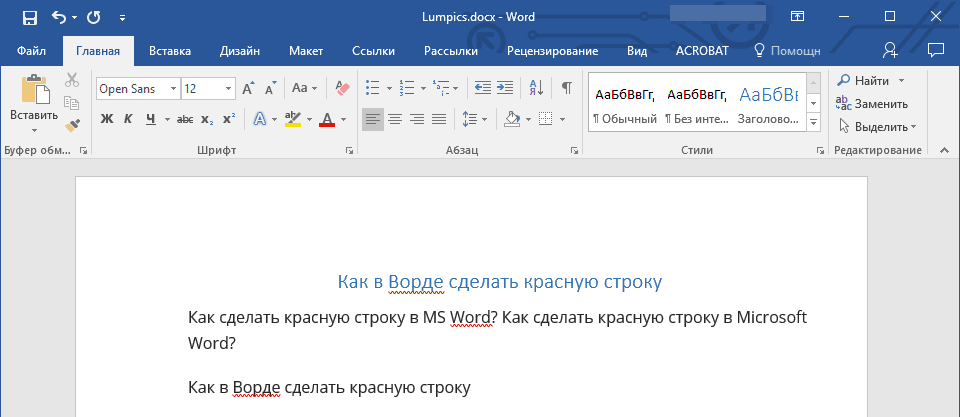
Como se mencionó anteriormente, los recién llegados son indicadores en " Palabra."Usando varios clics. Ahora preste atención al teclado, hay una llave " Pestaña." Al hacer clic en él solo una vez, mientras mantiene presionado el cursor con el mouse en la ventana del editor, hará que la cadena roja sea automáticamente, ya que debe ser desde el punto de vista del editor de texto. En principio, esta clave para esta operación está destinada si trabajamos en " Palabra.»:
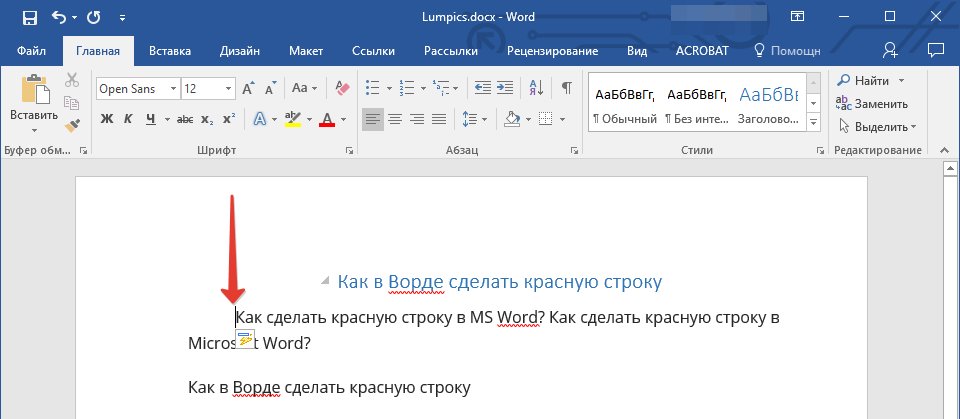
¿Cómo hacer una cuerda roja en "Word"?
De forma predeterminada, el sangrado debe ser de 1,27 cm, aunque con diferentes configuraciones de fuentes y otros parámetros, su cadena roja puede diferir ligeramente de la norma. Por cierto, cómo configurar una cuerda roja y hacer los indicadores correctos, aprenderá al estudiar el segundo método.
Cómo hacer una cuerda roja en "Word": Método número 2?
- Resalte la parte del cursor del texto, al comienzo del cual debe haber una cadena roja. Si desea hacer una cuerda roja solo en un párrafo, puede resaltar las primeras palabras en ella. Si necesita hacer sangrías durante todo el documento, seleccione el documento completo. Después de eso, haga clic en el botón derecho resaltando el mouse y luego, al artículo " Párrafo».
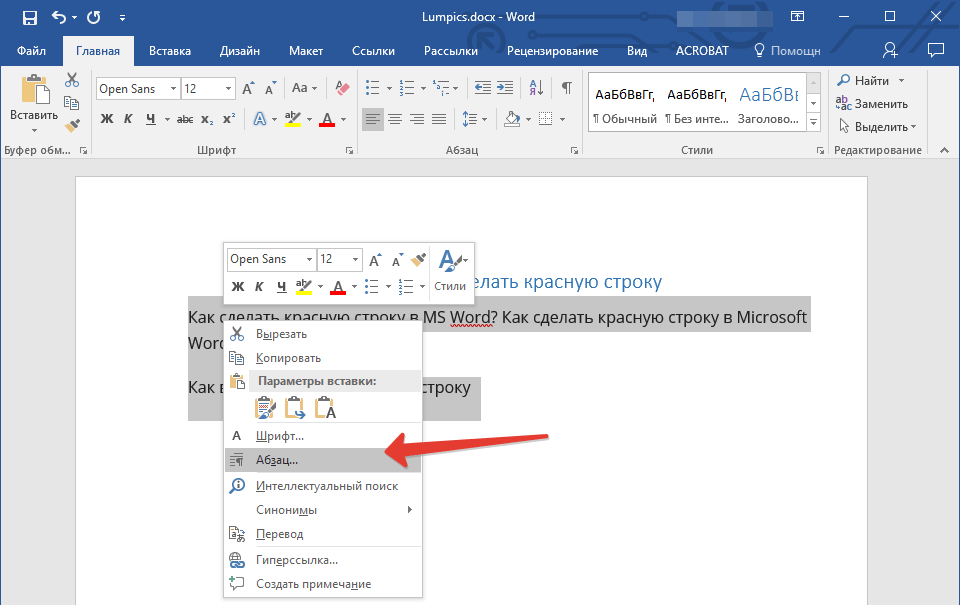
- La ventana se abre con la pestaña ya revelada " Inglés e intervalos" Aquí no evitaremos un poco de estudio la configuración propuesta.
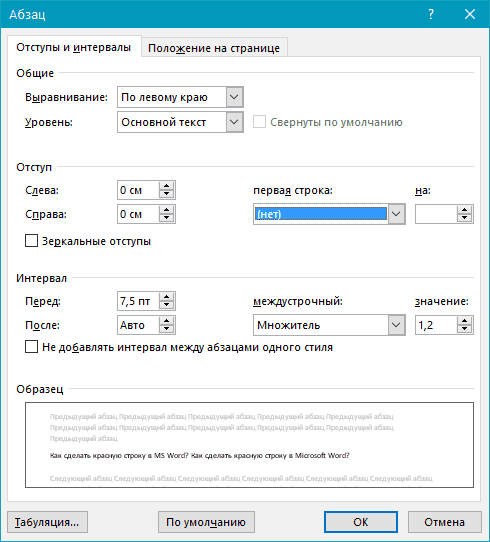
¿Cómo hacer una cuerda roja en "Word"?
- A continuación estamos interesados \u200b\u200ben el artículo " Primera linea"(En la captura de pantalla, en el marco rojo) inmediatamente bajo el cual hay un menú desplegable. En principio, este menú tendrá dos subpárrafos " Sangrar"Y" Repisa", Nosotros elegiremos el primero. Después de eso, aparecerá el indicador que denota el tamaño de la incidencia. De forma predeterminada, debe ser de 1.27 cm, pero puede configurar este parámetro como desee. Ahora haga clic en " OK"Y obtener resultados.
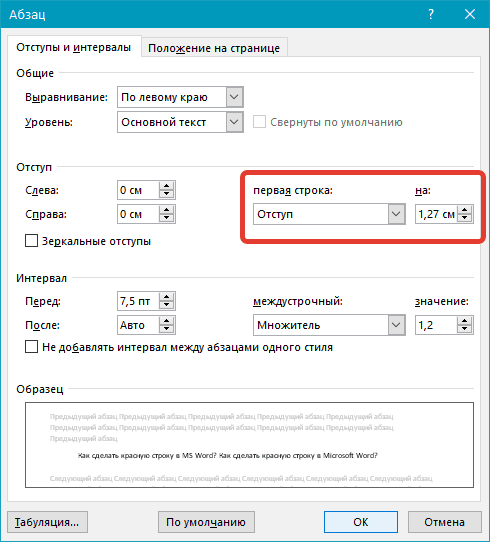
¿Cómo hacer una cuerda roja en "Word"?
Cómo hacer una cadena roja en "Word": Método número 3?
- También podemos aprovechar otra herramienta muy conveniente en el programa. Palabra." En la barra de herramientas, vaya a la sección " Vista"Y ponga una garrapata en la opción" Regla", Después de eso, se agrega otra herramienta a la barra de herramientas, la regla causada por nosotros.
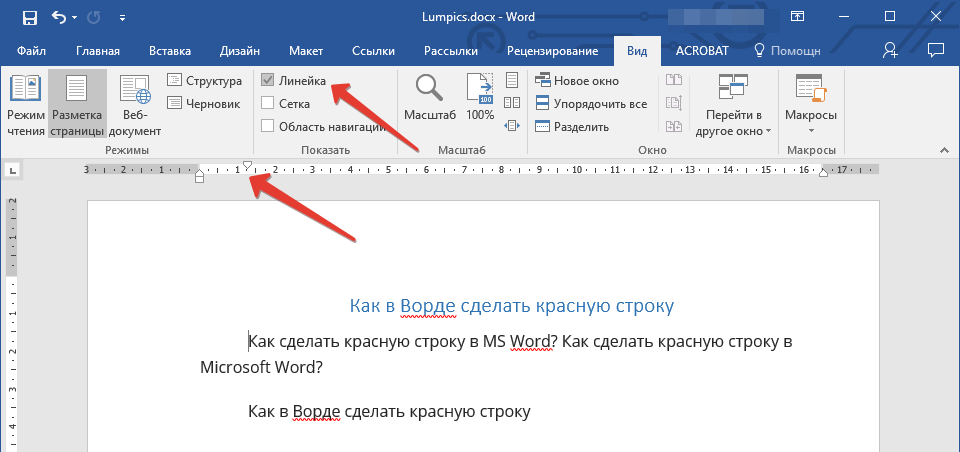
¿Cómo hacer una cuerda roja en "Word"?
- Habrá tres controles deslizantes en esta línea: dos más bajos y uno, la cima. De forma predeterminada, una parte inferior y un control deslizante superior se encuentra en el borde izquierdo, otro control deslizante inferior, en el borde derecho. Ahora vamos a resolverlo. El deslizador inferior en la izquierda y a la derecha nos ayudará a alinear nuestro texto, respectivamente, a lo largo del borde izquierdo y derecho. El deslizador superior izquierdo nos ayudará a establecer la magnitud de la cadena roja.
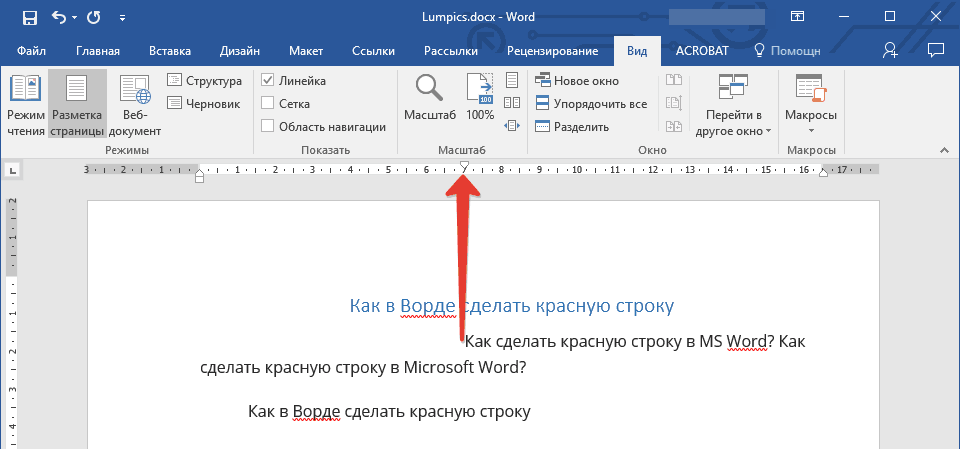
¿Cómo hacer una cuerda roja en "Word"?
Cómo hacer una cuerda roja en "Word": Método número 4?
Ahora vamos a discutir el mejor método para establecer una cadena roja. En este caso, puede trabajar en todo el texto y en todos sus párrafos, y lo harás antes y solo una vez. Después de eso, las líneas rojas se exhibirán de acuerdo a su configuración. Así que haz lo siguiente:
- Resalte el texto que necesita y configure la cadena roja usando uno de los métodos anteriores (podemos aconsejar el segundo método). A continuación, usted, si lo desea, puede solicitar inmediatamente otros parámetros: configurar estilo, tamaños y otros parámetros de fuente, trabajar en titulares. Después de eso, de nuevo, resalte el mismo texto y haga clic en " Estilos»En el lado derecho del menú contextual.
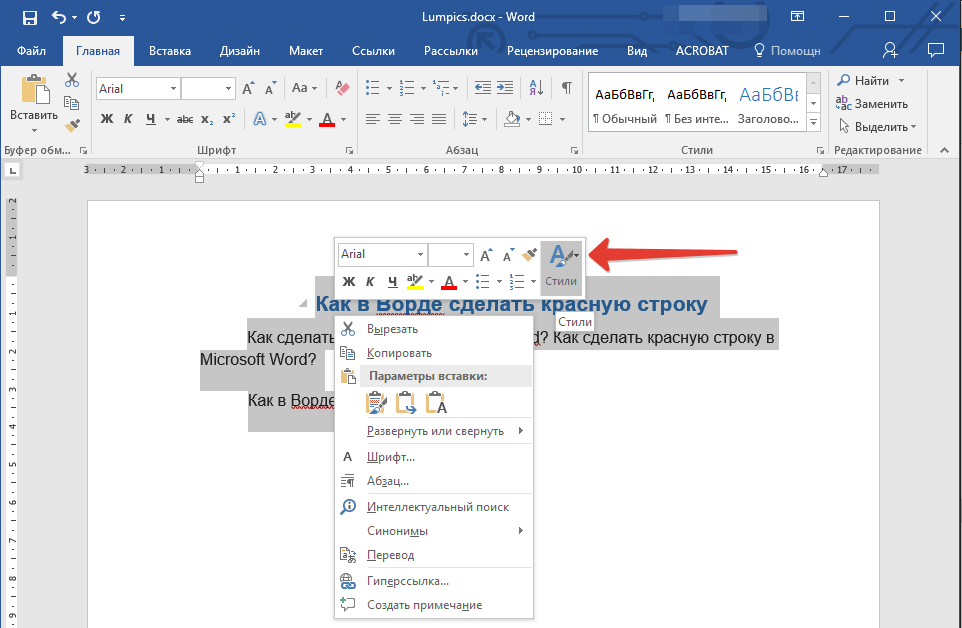
¿Cómo hacer una cuerda roja en "Word"?
- Luego haga clic en " Crear estilos»
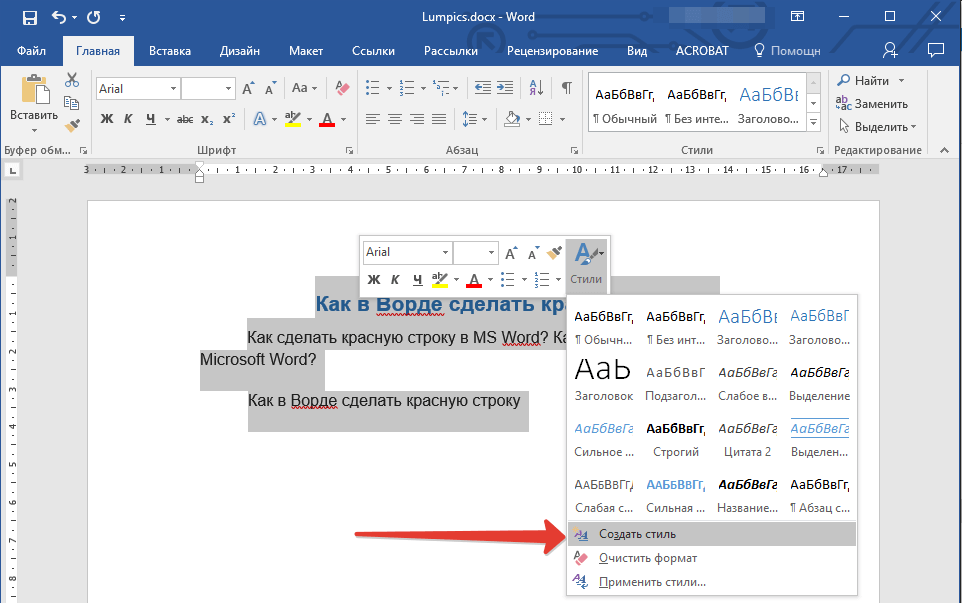
¿Cómo hacer una cuerda roja en "Word"?
- Vienen con cualquier nombre que creaste y haz clic en " OK»
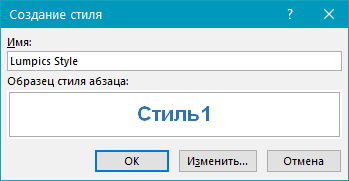
¿Cómo hacer una cuerda roja en "Word"?
- Si necesita corregir algo, entonces no presione " OK", Seleccione el botón" Cambio"Y trabajar por encima del estilo. Aprenda cuidadosamente todas las configuraciones, practique en el borrador. Eligió los estilos que siempre puede solicitar siempre en diferentes documentos.
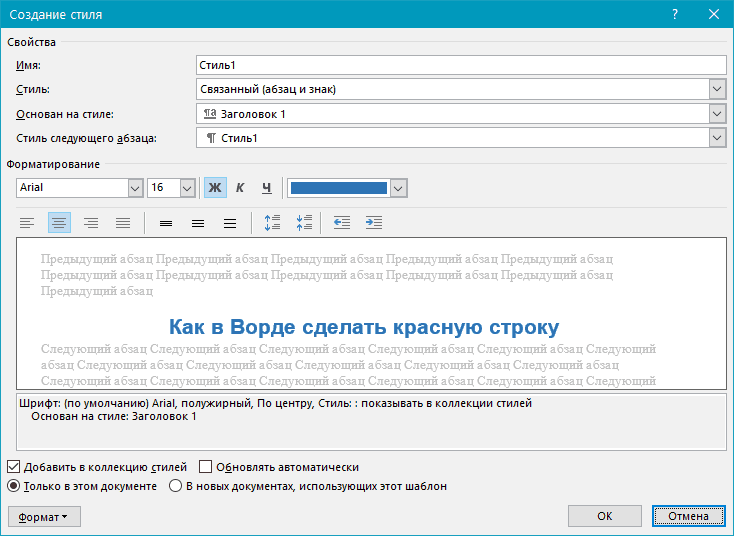
¿Cómo hacer una cuerda roja en "Word"?
Video: Ingentes y fila roja en el editor "Word"
